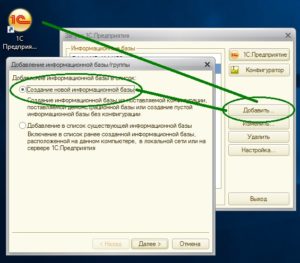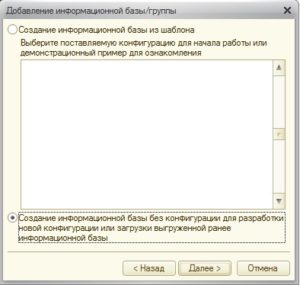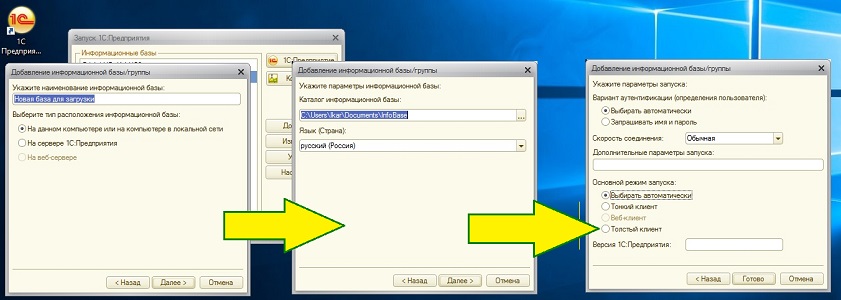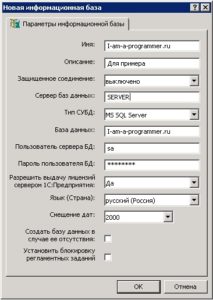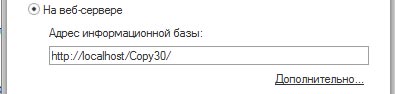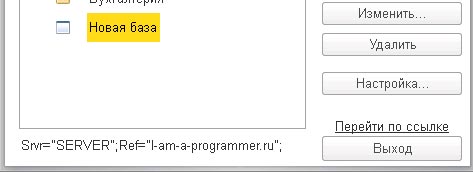- Как создать в 1С 8.3 новую информационную базу
- Как добавить информационную базу в 1С 8.3
- Создание новой информационной базы 1С Предприятие 8
- Создание новой информационной базы 1С Предприятие в файловом варианте
- Создание новой информационной базы 1С Предприятие 8 в клиент-серверном варианте
- Создание клиент-серверной информационной базы 1С Предприятие 8 через утилиту администрирования серверов
- Создание клиент-серверной информационной базы 1С Предприятие 8 через мастера добавления информационной базы 1С
- Добавление в окне запуска существующей базы данных 1С Предприятие 8
- Программирование в 1С для всех
Как создать в 1С 8.3 новую информационную базу
Ранее я писал, как установить платформу 1С 8 и саму конфигурацию 1С Бухгалтерия предприятия 8.
Сейчас же мы разберем, как создать новую пустую базу данных 1С 8.3 для нового предприятия.

Как добавить информационную базу в 1С 8.3
Сделать это совсем не сложно, еще проще, чем установить 1C 8.2. Тем не менее новичкам бывает трудно разобраться в нюансах установки и создания базы данных.
Шаг 1: Открываем 1С:Предприятие.
Шаг 2: Если список баз у Вас пустой, то система любезно предложит новую базу данных, если же базы в списке уже есть, кликните на кнопку «Добавить». Система отобразит вот такое окно:
Шаг 3: Устанавливаем флаг напротив «Создание новой информационной базы» и кликаем кнопку «далее»
Если вы только начинаете программировать в 1С или просто хотите систематизировать свои знания — попробуйте Школу программирования 1С нашего друга Владимира Милькина. Пошаговые и понятные уроки даже для новичка с поддержкой учителя.
Попробуйте бесплатно по ссылке >>
Получите 267 видеоуроков по 1С бесплатно:
Шаг 4: Выбираем в списке баз конфигурацию, которую мы хотим создать, например, Бухгалтерия предприятия. В стандартной установке 1С с конфигурацией всегда есть «демо»-база. Это демонстрационная база, заполненная демоинформацией, на которой можно тестировать какие-то моменты и обучаться. Настоятельно рекомендую развернуть такую базу данных 1C для тренировок.
Шаг 5: Устанавливаем имя будущей базы, ничего не меняем, кликаем «далее».
Шаг 6: На этом шаге необходимо указать месторасположение файлов для создания базы данных 1С на жестком диске. Советую выбирать не системные разделы.
Шаг 7, он же последний в установке, ничего не трогайте и нажимайте «Готово».
Установка и создание базы данных 1С готова! Поздравляю!
Результат создания ИБ можно увидеть в списке информационных баз:
Если же у Вас возникли трудности, Вы можете воспользоваться услугами профессионального программиста 1С.
При начале работы с 1С рекомендую изучить азы администрирования 1С: как создать резервную копию, как настроить автоматическое резервирование, как обновить базы и многое другое. Для этих целей мы сделали специальный раздел на сайте — Администрирование 1С.
Если не поняли, ничего страшного, вот дополнительное видео:
К сожалению, мы физически не можем проконсультировать бесплатно всех желающих, но наша команда будет рада оказать услуги по внедрению и обслуживанию 1С. Более подробно о наших услугах можно узнать на странице Услуги 1С или просто позвоните по телефону +7 (499) 350 29 00. Мы работаем в Москве и области.
Источник
Создание новой информационной базы 1С Предприятие 8
Создание новой информационной базы 1С Предприятие 8 достаточно востребованная функция у специалистов, обслуживающих конфигурации 1С. Эта операция необходима для восстановления резервной копии 1С Предприятие 8 или создания собственной 1С конфигурации с нуля для разработки, поэтому рассмотрим процесс создания новой информационной базы 1С Предприятие 8.3 подробно.
Базы 1С Предприятие 8 бывают в двух вариантах:
- Файловые (когда данные 1С Предприятие 8 хранятся в файле каталога на компьютере);
- Клиент-серверные (когда данные 1С Предприятие 8 хранятся в базе данных, например MS SQL Server).
Для полного раскрытия темы, необходимо рассмотреть процедуры создания и подключения обоих типов информационных баз 1С, поэтому план сегодняшней беседы следующий:
Создание новой информационной базы 1С Предприятие в файловом варианте
Процедура создания новой файловой информационной базы 1С Предприятие 8 более простая, нежели создание клиент-серверной базы данных 1С, поэтому начнем с этого типа. Для создания новой файловой базы 1С Предприятие 8 необходимо проделать следующие шаги:
Создание каталога хранения базы данных. Для файловой базы данных необходимо создать пустой каталог в сети или на компьютере, в котором в дальнейшем мы будем хранить файлы базы 1С Предприятие. Например, создадим каталог «InfoBases» в разделе «Документы«. Это будет место хранения базы данных, но пока без данных.
Создание базы данных в каталоге «InfoBases». Теперь создадим саму базу 1С. Создание новой информационной базы 1С Предприятие 8 начнем с запуска информационной базы (двойным щелчком по ярлыку 1С). В окне запуска нажимаем «Добавить». Появится окно «Мастера добавления информационной базы», в котором выбираем «Создание новой информационной базы» (см. рис.) и нажимаем кнопку «Далее >».
На следующем шаге выбираем каким образом мы будем создавать новую базу — из шаблона (имеются ввиду шаблоны типовых конфигураций 1С, такие как 1С Бухгалтерия или 1С Зарплата и управление персоналом, которые заполняются в этом окне после установки их на компьютер) или «пустую», без конфигурации.
Нашей цели соответствует второй вариант «Создание информационной базы без конфигурации для разработки новой конфигурации или загрузки выгруженной ранее информационной базы». Выбираем его и нажимаем «Далее >».
В открывшейся форме вводим наименование информационной базы и указываем тип расположения информационной базы. Поскольку мы рассматриваем подключение файловой базы данных, устанавливаем флажок на «На данном компьютере или на компьютере в локальной сети» (см. первый рисунок).
Следующими шагами указываем: место хранения информационной базы — указываем путь до каталога, который мы создали до этого. Будем создавать новую базу в этом каталоге (см. второй рисунок); язык указываем «Русский» и кликаем «Далее >».
В следующей форме указываем параметры запуска информационной базы 1С Предприятие 8 — все пункты устанавливаем «Выбирать автоматически» и нажимаем «Готово». Новая файловая информационная база 1С Предприятие 8 создана.
Теперь рассмотрим каким образом создается клиент-серверная информационная база 1С Предприятие 8.
Создание новой информационной базы 1С Предприятие 8 в клиент-серверном варианте
Клиент-серверную базу 1С Предприятие 8 можно создать несколькими способами:
Рассмотрим оба этих способа.
Создание клиент-серверной информационной базы 1С Предприятие 8 через утилиту администрирования серверов
Утилита администрирования серверов 1С устанавливается при установке платформы 1С Предприятие 8.
Что бы вы лучше поняли логику создания клиент-серверной базы, создадим её через утилиту администрирования 1С Предприятие 8. Для этого раскрываем Локальный кластер и через контекстное меню, вызванное по нажатию на «Информационные базы», выбираем «Создать» — «Информационная база».
Заполняем параметры создаваемой базы:
- Имя: Указываем имя в списке баз MS SQL Server;
- Описание: Описание в списке баз MS SQL Server;
- Защищенное соединение: по умолчанию — выключено;
- Сервер баз данных: имя сервера, на котором устанавливает база, в нашем примере «SERVER»;
- Тип СУБД: используемый тип СУБД, в нашем примере MS SQL Server;
- База данных: имя базы данных, как она будет называться в локальном кластере 1С — « I-am-a-programmer.ru » (по этому имени мы будем подключаться к серверу при запуске 1С Предприятия);
- Пользователь/пароль пользователя БД: регистрационные данные администратора MS SQL Server, имеющего права на создание новых баз данных;
и не забываем установить галочку «Создать базу данных в случае её отсутствия» (не установлена в примере) .
При нажатии ОК, база будет создана в MS SQL SERVER и подключена к локальному кластеру 1С в утилите администрирования серверов 1С Предприятие 8. В результате, в списке клиент-серверных баз появится новая база « I-am-a-programmer.ru «. Эту же базу со всей структурой вы сможете так же увидеть в менеджере MS SQL SERVER.
Создание новой клиент-серверной информационной базы 1С Предприятие 8 завершено, но что бы работать с созданной базой, её необходимо подключить в окне запуска 1С Предприятие. Вопрос подключения баз 1С Предприяте 8 рассматривается ниже.
Создание клиент-серверной информационной базы 1С Предприятие 8 через мастера добавления информационной базы 1С
В мастере добавления информационной базы указываем, что будем создавать базу на сервере 1С Предприятие (см. рис.).
Указываем параметры подключения информационной базы, такие же, как мы указывали в Утилите администрирования серверов 1С (выше). В остальном, создание новой информационной базы 1С Предприятие 8 аналогично для всех типов. В результате будет создана клиент-серверная база 1С Предприятие уже готовая к запуску.
Добавление в окне запуска существующей базы данных 1С Предприятие 8
В случае, если у вас имеется созданная база данных 1С Предприятие 8 и вам необходимо её подключить, то в Мастере добавления новой базы, выбираем «Добавление в список существующей информационной базы»:
В следующем окне указываем тип подключаемой базы:
- На данном компьютере или на компьютере в локальной сети;
- На веб-сервере;
- На сервере 1С Предприятие 8.
Соответственно, первый вариант подключения относится к файловым информационным базам. Для их подключения указываем адрес размещения папки с базой 1С Предприятие 8. В начале статьи мы создавали базу, для её подключения указываем путь до её расположения.
Базы 1С Предприятие 8 могут публиковаться на веб-сервере, и соединяться через интернет. Для создания такого типа подключения, необходимо заполнить интернет адрес расположения информационной базы 1С.
Третий вариант нужен для подключения клиент-серверной базы 1С Предприятие 8 размещенной на сервере 1С Предприятие 8.
Этот вариант подключения рассмотрим подробнее. Подключение клиент-серверной базы данных 1С Предприятия очень похоже на подключение файловой ИБ 1С, единственное отличие — мы указываем не папку хранения данных, а базу данных на сервере хранения ИБ. Соответственно, в форме подключения указываем кластер серверов 1С:Предприятие 8 «SERVER» и название информационной базы в кластере « I-am-a-programmer.ru» , которые мы создали чуть выше.
В остальном, подключение одинаково для всех типов информационных баз.
После этих операций, в списке информационных баз добавится новая строка с подключенной базой 1С Предприятие 8.
Для проверки корректности нашего подключения, запускаем подключенную информационную базу 1С Предприятие 8 в режиме «Конфигуратор». В свойствах конфигурации можно посмотреть параметры запуска.
Создание новой информационной базы 1С Предприятие 8 успешно завершено!
В случае, если у вас не получится войти в базу, поскольку платформа 1С запросит ввод лицензии, то порядок действий вы можете прочитать в статье о системе лицензирования 1С Предприятие.
На сегодня ВСЁ! Желаю приятной работы с 1С Предприятие 8.
Если у вас остались вопросы, вы можете задать их в комментариях к публикации или на форуме — тут.
Источник
Программирование в 1С для всех
В этой статье Вы узнаете, как создать пустую базу 1С. Пустая база это база, в которой нет ни каких метаданных. Создание пустой базы требуется в том случае, если разработчик планирует писать собственно приложение, либо для различных тренировок в изучении языка программировании 1С.
Приступим к созданию пустой файловой базы. Первым шагом создадим каталог где-нибудь на жестком диске.
Каталог мы создали. Второй шаг, необходимо добавить новую базу в стартере 1С. Для этого выполним запуск стартера 1С.
Для добавления новой базы в окне запуска 1С нужно выполнить нажатие на кнопку «Добавить». После этих действий, откроется окно «Добавление информационной базы/группы». В открывшемся окне нужно уставить переключатель на «Создание новой информационной базы»
Обычно этот переключатель всегда выбран первым по умолчанию. После выбора, нажмем на кнопку «Далее».
В новом окне нам предложат создать информационную базу из шаблона, либо создать информационную базу без конфигурации. Нас интересует второй пункт.
Статья о том, как и где хранятся шаблоны информационных баз и обновлений:
Видео-урок о создании базы из шаблона
Выбираем второй пункт и нажимаем кнопу «Далее»
В этом окне необходимо написать название информационной базы, которое будет отображаться в стартере 1С. Тип расположения информационной базы оставляем по умолчанию. Это будет на компьютере или в локальной сети.
Пишем название базы и нажимаем кнопку «Далее». В следующем окне укажем путь к каталогу, созданному в начале статьи, язык оставляем по умолчанию

В этом окне ни чего не меняем. Единственно если у вас установлено две платформы: 8.2 и 8.3, то вам нужно указать под какой платформой будет работать ваше приложение. У меня по умолчанию стоит версия 8.3.
Все подготовительные работы мы сделали, нажимаем кнопку «Готово».
Через некоторое время база будет создана, нам необходимо указать, как будет работать ваше приложение: как обычное или как управляемое. Зайдем в конфигуратор 1С вновь созданной базы, для этого нужно выделить базу в списке и нажать кнопку «Конфигуратор»

Выделяем объект «Конфигурация» и вызываем контекстное меню конфигурации, кликнув правой кнопкой мышки, в котором находим пункт «Свойства»
После нажатия на этот пункт, справа откроется палитра свойства конфигурации.
Находим в открывшихся свойствах пункт Основной режим запуска.
Если вы будите тренироваться или разрабатывать под управляемым приложением, то оставляем его, если под обычным, то меняем.
Теперь сохраняйте конфигурацию, обновляйте базу данных и можете работать.
Иногда кажется, что изучить язык программирование в 1С сложно и трудно. В действительности программировать в 1С — легко. Помогут Вам легко и быстро освоить программирование в 1С мои книги: «Программировать в 1С за 11 шагов» и «Основы разработки в 1С: Такси»
Изучайте программирование в 1С в месте с моей книги «Программировать в 1С за 11 шагов»
- Книга написана понятным и простым языком — для новичка.
- Книга посылается на электронную почту в формате PDF. Можно открыть на любом устройстве!
- Научитесь понимать архитектуру 1С;
- Станете писать код на языке 1С;
- Освоите основные приемы программирования;
- Закрепите полученные знания при помощи задачника;
Отличное пособие по разработке в управляемом приложении 1С, как для начинающих разработчиков, так и для опытных программистов.
- Очень доступный и понятный язык изложения
- Книга посылается на электронную почту в формате PDF. Можно открыть на любом устройстве!
- Поймете идеологию управляемого приложения 1С
- Узнаете, как разрабатывать управляемое приложение;
- Научитесь разрабатывать управляемые формы 1С;
- Сможете работать с основными и нужными элементами управляемых форм
- Программирование под управляемым приложением станет понятным
Промо-код на скидку в 15% — 48PVXHeYu
Если Вам помог этот урок решить какую-нибудь проблему, понравился или оказался полезен, то Вы можете поддержать мой проект, перечислив любую сумму:
можно оплатить вручную:
Яндекс.Деньги — 410012882996301
Web Money — R955262494655
Источник